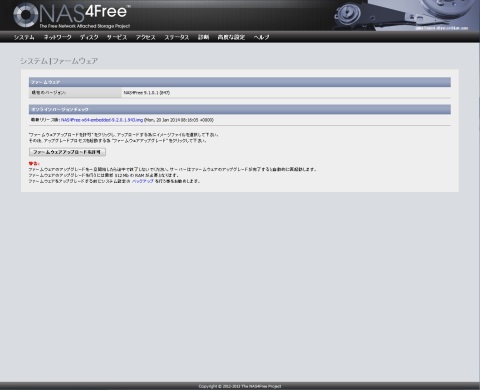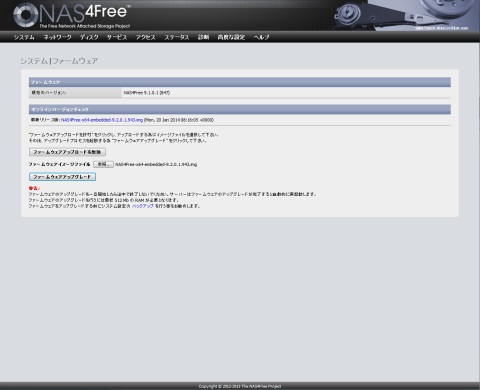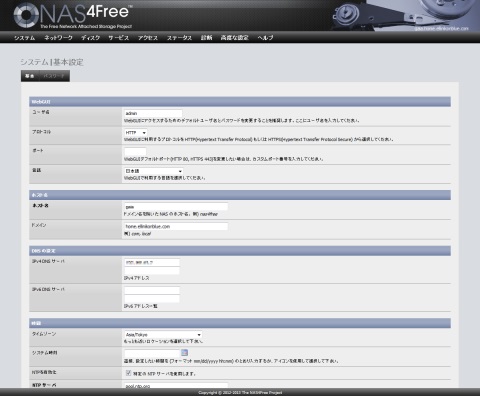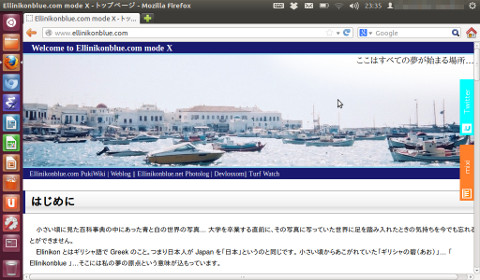試験的に動かし始めた NAS4Free を
インストールしたサーバーですが、
使い始めてちょっとすると 9.2.0.1 がリリースされ、
「システム」メニューの「ファームウェア」を選択すると、
オンラインバージョンチェックの欄に最新バージョンが表示されるようになりました。
ひょっとすると市販の NAS 製品のように簡単バージョンアップができるのか?
やるならまだほとんど何も設定していない今のうちだ! (^^;A と判断し、実行に踏み切りました。
実際、実行してみると実に簡単 (^^)b
「ファームウェアアップロードを許可」なんてボタンがあるのでこれを押せば一発!
。。。なんてそこまで簡単ではありません (^^;A
オンラインバージョンチェックの欄に表示されている最新リリース版のリンクをクリックすると、
NAS4Free のダウンロードページが開きますので、
ここから該当ファイルを(ブラウザを動かしているローカルの PC に)ダウンロードします。
それから「ファームウェアアップロードを許可」ボタンを押すと、
ファームウェアイメージファイルを指定できるようになりますので
「参照」ボタンを押して、先ほどダウンロードしたイメージファイルを指定します。
そして、「ファームウェアアップグレード」のボタンを押します。あとはじっと待つだけ…
NAS4Free の
Embedded 版のイメージファイル (9.1.0.1.847) は、
拡張子が .iso のはずなのに .gzip で圧縮されていたりしましたが、
9.2.0.1.943 のイメージファイルは解凍などせずとも、そのままアップグレードに使えました。
数分待つと NAS4Free を動かしている機器が
自動で再起動し、再びブラウザでアクセスしてみると無事、
アップグレードが完成していました。簡単 (^^)b
新しい 9.2.0.1.943 はこれまで日本語化されていた文章が所々英語に戻っていたり、
うちの デル Inspiron Zino HD では
ディスクを再度登録し直したりしなければなりませんでしたが、
どれもこれも大きな問題にはなりませんでした。
アップグレードも超簡単!すてき (*^^*)
> NAS4Free
Posted on Feb 08, 2014 at 18:38